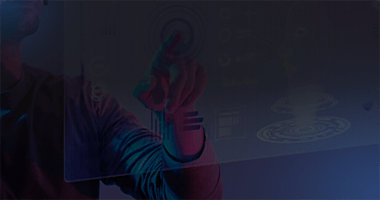让任意设备随时随地访问您的 3D/XR 应用!

- 首页
- 新闻资讯
- Unreal Engine
- UE5汽车运动轨迹插件的使用方法
UE5汽车运动轨迹插件的使用方法
Cinematic Car Rig是一个为在虚幻引擎编辑器中制作汽车动画而开发的插件蓝图,通过类蓝图可以导入汽车模型,轮胎,卡钳等组装自定义车辆,然后通过样条线工具可以自定义绘制任意汽车运动轨迹路线,配合LevelSequence的使用,以及真实的物理模拟,可以帮助开发者快速完成汽车运动视频的拍摄,或者程序化车流的功能,本文实时渲染小编为大家分享UE5汽车运动轨迹插件的使用方法。

图源网络
一、下载插件地址:
https://pan.baidu.com/s/1jbNH1jV2Swes10-25_mcJQ?pwd=1z7x
二、将插件复制到项目文件夹的Content目录下。

三、汽车模型整理
1.汽车主体车头方向需要调整成X轴向前,且坐标归零到世界坐标原点;

2.车轮也轴归到自身中心,坐标归零到世界坐标原点,卡钳坐标归到车轮中心;


3.将车身主体、车轮、卡钳依次导出,并导入UE5中贴好材质;

四、使用 Cinematic Car Rig 文件夹下的Blueprints里的BP_CinematicCarRig来将汽车模型组装。


主要是将body mesh对应车身,front/rear whells mesh对应车轮,front/rear calipers mesh对应卡钳,然后在body height调整车身高度,在 front/rear axle offset 调整车轮的前后位置,车轮默认对应后为镜像状态,最后在front/rear wheels side offset 调整好车轮的内外距离,这样就可以把自定义的汽车模型组装好。并将BP_CinematicCarRig蓝图和BP_Path都拖入场景中。

五、BP_Path是用来定义汽车运动轨迹的蓝图。
1.可以选择顶点,然后前后左右拖拽绘制路线;

2.在线段上右键可以增加一些点,从而调整更丰富的路径;

3.选择一个点,可以在紫色的线段上选择两端的点,通过位移,调整成曲线形;

4.如果是斜坡等,需要将线段高度调整在斜面上;

5.其他障碍物也是类似;

六、选择BP_CinematicCarRig蓝图,并在细节面板找到 Driving,然后在Path这里指定我们刚刚绘制的那条曲线,此时车辆会自动对齐到线段的初始点。

七、在内容浏览器中,创建一个关卡序列。

八、将世界大纲中的BP_CinematicCarRig 蓝图添加到LevelSequence,然后点加号,添加Distance Traveled的节点。

九、首先在起始点Distance Traveled为0的值K一帧,然后调整好最终的时间,如300帧,然后在300帧处,通过拖拽数值,确定好最终值在K一帧。数值因为线段的长短都不一样,需要通过拖拽去观察。


十、添加摄像机并根据自己想要的位置K好关键帧。然后点击播放,便可以得到一段汽车沿着自定义路径行驶的动画了,期间车轮会模拟遇到的障碍物呈现真实的物理形态。


到这里本篇文章就结束了,感兴趣的小伙伴快和3DCAT实时云渲染小编一起尝试下UE5汽车运动轨迹插件的详细操作吧。
本文《UE5汽车运动轨迹插件的使用方法》内容由3DCAT实时云渲染解决方案提供商整理发布,如需转载,请注明出处及链接:https://www.3dcat.live/news/post-id-206/
热门标签
资讯分类
最新资讯

突破传统看车局限,3DCAT实时云渲染为东风日产奇骏赋能
2024-07-19

深中通道元宇宙启航!3DCAT实时云渲染助力沉浸式体验深中通道
2024-07-01

重塑购车体验,3DCAT实时云渲染赋能东风日产探路云看车新体验
2024-06-30

活动回顾 | 3DCAT研讨会《云计算时代的品牌叙事与未来》圆满结束
2024-06-30

赋能未来教育,3DCAT实时云渲染助力深圳鹏程技师学院打造5G+XR实训室
2024-06-28

引领教育革新,云界AIGC实训教学管理私有云平台实现教育赋能
2024-06-21

直播预约 | 邀您共同探讨云计算时代的视觉叙事与未来
2024-06-21
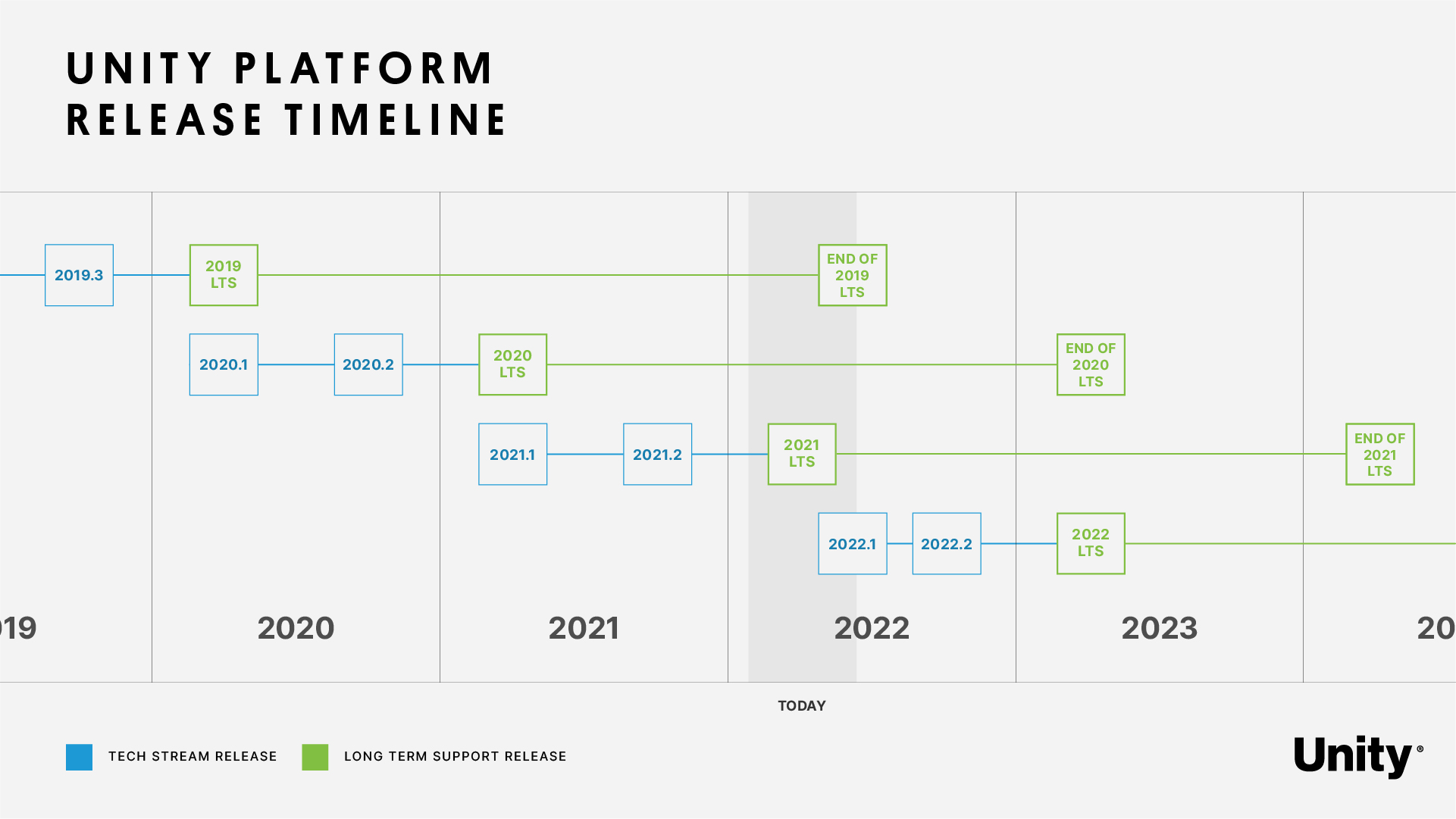
Unity6:新时代的游戏开发引擎
2024-06-17